Hinzufügen und Verwalten von Lesezeichen in Safari für iPhone

iCloud synchronisiert alle Lesezeichen, die Sie in Safari auf Ihrem Mac erstellen, mit Ihrem iPad oder iPhone und umgekehrt. Aber Lesezeichen sind auf dem iPhone nicht so einfach und offensichtlich wie auf dem Mac. So erstellen und verwalten Sie sie unter iOS.
Das Hinzufügen von Lesezeichen auf Ihrem iPhone ist einfach, aber nicht sofort ersichtlich. Das erste, was Sie tun werden, ist in Ihren vorhandenen Lesezeichen herumzufummeln, bevor Sie bemerken, dass das nicht funktioniert. Was Sie tun müssen, wenn Sie ein Lesezeichen hinzufügen möchten, ist das Teilen-Symbol wie unten rot zu antippen.
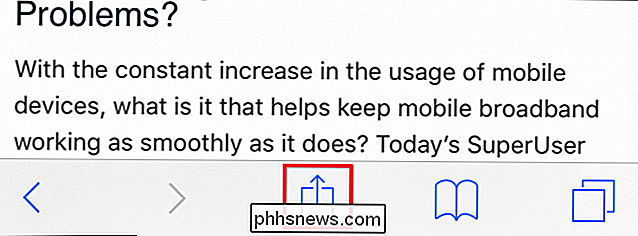
Sobald das Menü "Teilen" geöffnet wird, können Sie die aktuelle Website Ihren Lesezeichen oder Favoriten hinzufügen. Sie haben auch die Möglichkeit, Ihrer Leseliste eine Site hinzuzufügen, falls Sie diese später oder offline lesen möchten, oder Sie können sie auf Ihrem Startbildschirm anheften.
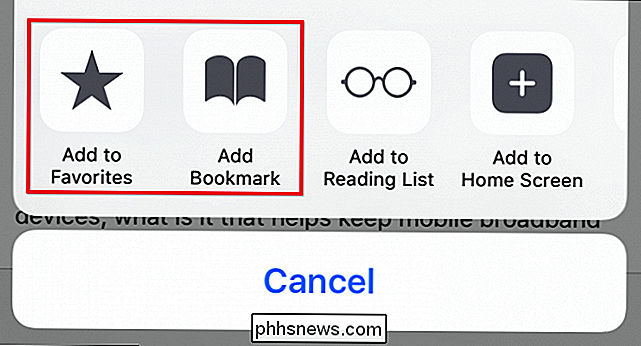
Sobald Sie wissen, wie Sie Lesezeichen hinzufügen, können Sie sie umbenennen , füge sie zu Ordnern hinzu oder lösche sie.
Um deine Safari-Lesezeichen auf deinem iPhone oder iPad zu verwalten, tippe zuerst auf das Lesezeichen-Symbol in der unteren Zeile.
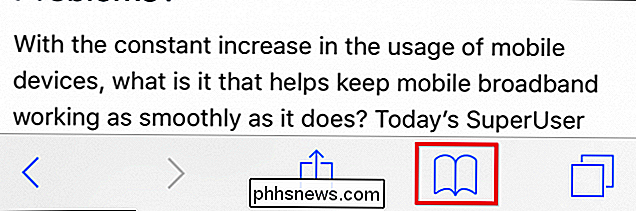
Tippe jetzt im Lesezeichenbildschirm auf die Schaltfläche "Bearbeiten" in der unteren rechten Ecke.
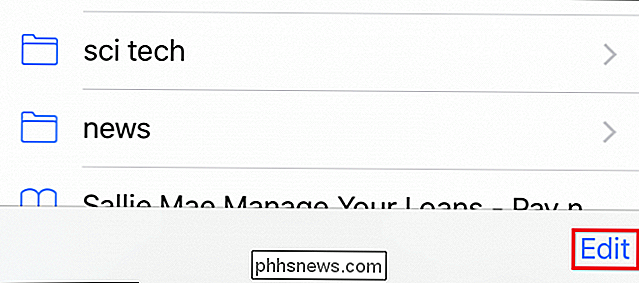
Nun erscheint der Bearbeitungsmodus. Neben jedem Lesezeichen oder Ordner befindet sich ein "-" Symbol, was bedeutet, dass Sie darauf tippen und Dinge löschen können.
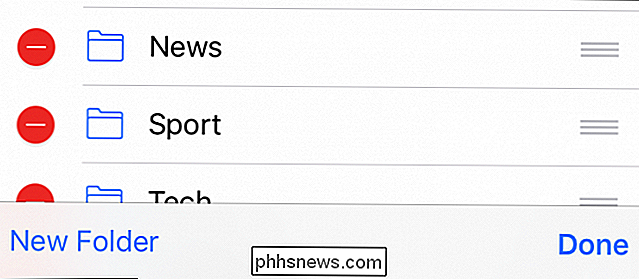
Seien Sie vorsichtig, wenn Sie Dinge löschen. Wenn Sie einen Ordner löschen, geht alles darin verloren.
Tippen Sie auf den Link "Neuer Ordner" und Sie können einen neuen Ordner zum Speichern neuer oder aktueller Lesezeichen erstellen. Geben Sie Ihrem neuen Ordner einen eingängigen Titel und geben Sie unter der Option "Ort" an, wo er sich befinden soll.
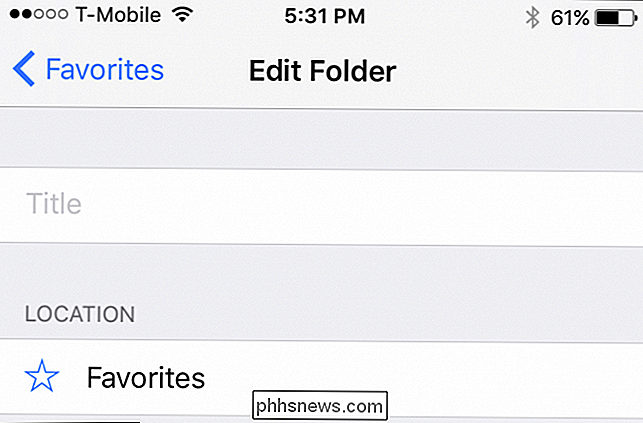
Wenn Sie auf "Ort" tippen, wird Ihre Lesezeichenstruktur erweitert und Sie können auf die Stelle tippen, an der der neue Ordner angezeigt werden soll.
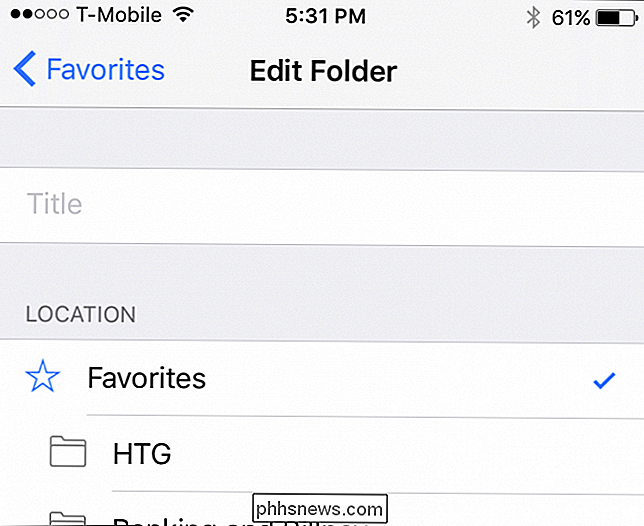
Um ein Lesezeichen zu bearbeiten, müssen Sie einfach im Bearbeitungsmodus auf eine Taste tippen. Der Bildschirm "Lesezeichen bearbeiten" wird geöffnet, in dem Sie jedem Lesezeichen einen neuen Namen geben, URL-Probleme beheben und neue Ordner an einem geeigneten Ort platzieren können.
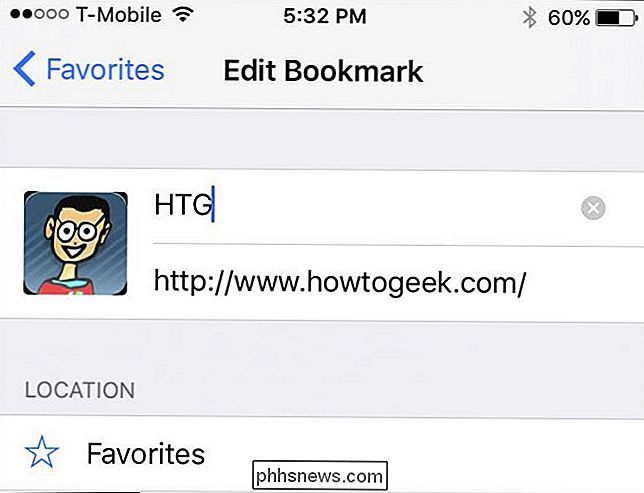
Schließlich haben Sie vielleicht bemerkt, dass Sie sich im Bearbeitungsmodus befinden. Es gibt drei graue Balken, die am rechten Rand jedes Lesezeichens oder Lesezeichens angezeigt werden. Diese können Sie verschieben, also wenn Sie alles neu anordnen möchten, legen Sie einfach Ihren Finger auf diese Balken und ziehen Sie ihn an den gewünschten Ort.
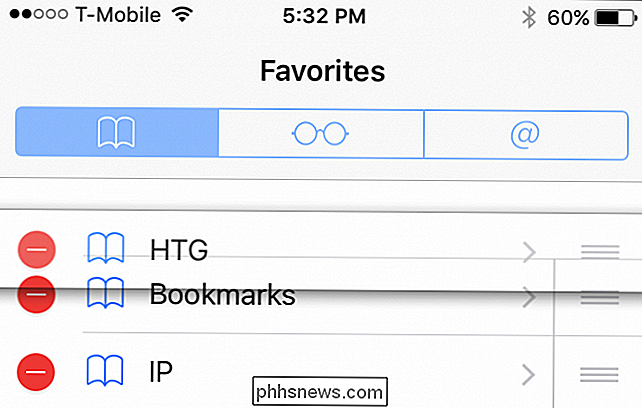
Halten Sie die drei Zeilen gedrückt, um Lesezeichen und Ordner so zu verschieben, wie sie sind Wie Sie sehen können, ist das Hinzufügen, Löschen und Bearbeiten von Lesezeichen- und Lesezeichen-Ordnern auf Safari für iOS ziemlich einfach und sobald Sie wissen, wie es geht, sind Ihre Lesezeichen sicher benannt und arrangiert in genau der Reihenfolge, die Sie für richtig halten.

So erstellen Sie einen Klon eines Dokuments in Word
Es kann vorkommen, dass Sie Änderungen an einem Dokument vornehmen möchten, aber nicht das Risiko eingehen, dass die Änderungen dauerhaft werden. Um Auswirkungen auf das Originaldokument zu vermeiden, können Sie einen Klon des Dokuments erstellen, und wir zeigen Ihnen, wie Sie dies einfach tun können.

So deinstallieren Sie Alexa Skills aus Ihrem Amazon Echo
Eine der besten Möglichkeiten, um die Funktionen des Amazon Echo zu erweitern, ist die Installation von Alexa Skills von Drittanbietern. Wenn du jedoch einen Skill installiert hast, den du nicht besonders magst, kannst du ihn wie folgt aus deinem Amazon Echo deinstallieren: Zugegeben, es gibt keinen Grund, eine Menge Alexa Skills installiert zu haben, da es nicht funktioniert jeder Speicher.



